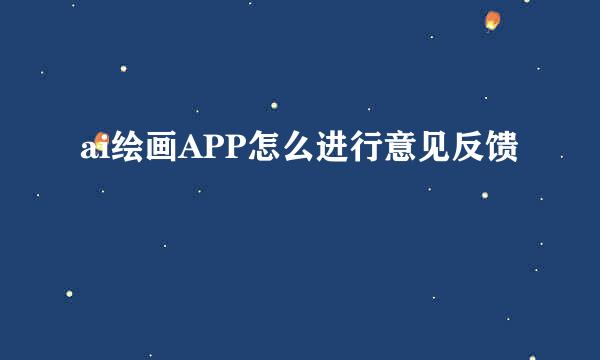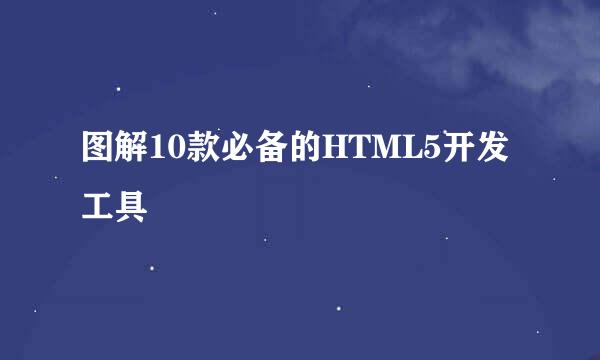AI教程:[18]变换面板的参考点与坐标值
的有关信息介绍如下:![AI教程:[18]变换面板的参考点与坐标值](/upload/jingyan/2024/1025/9d8e58fd.jpg)
使用ai软件绘制图形,进行平面设计的时候,少不了要使用到变换面板,那么变换面板都有些什么命令,怎么使用呢?
新建画布,先把变换面板调出来,点击“窗口”——“变换”
为了方便讲解变换面板的命令与使用,我们先在画布上绘制一个红色的矩形
在变换面板的前面有个九宫格样的小正方形,那个是图形的参考点,把哪个点设置为参考点,那个点就会变成实心,其余的都是空心点;至于XY则是图形的坐标,这个只影响图形的位置,是不影响图形的大小的~
比如,把图形的参考点设置为第一个点,把X值设置为0,就会得到矩形的一头与画布的一边重叠
接着再把Y值设置为0,就会发现矩形的最开始点完全与画布的最开始点重叠
同样的,如果把参考点设置为最底下的一个点,把XY值都设置为0,就会发现矩形完全在画布以外了,矩形的最底下的点与画布的最开始点重叠
在ai软件里,图形的坐标XY值是可以直接地加减乘除的,比如,直接在原先的X值上打上“+50”,确定之后,图形就会得到新的X坐标,移动到新的位置上
比如,直接在原先的Y值上打上“-50”,确定之后,图形就会得到新的Y坐标,移动到新的位置上
直接在原先的X值上打上“*2”,确定之后,图形就会得到新的X坐标,移动到新的位置上
当然,坐标值也可以进行除法,比如在原先的Y值上打上“/2”,确定之后,图形就会得到新的Y坐标,相应地,图形也会移动到新的位置上